
Visa - Försäljning/Order/Fakturering
- Orderregistrering

Försäljnings- och faktureringsregistret är uppbyggd på samma sätt som de flesta moduler i programmet, ett huvudkort med tillhörande flikar där du kan registrera information.
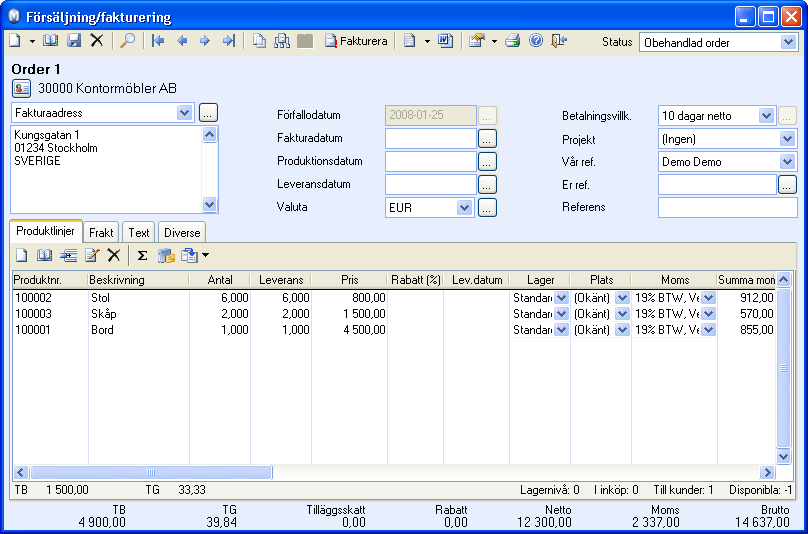
Läs mer om Verktygsfältet på skrivbordet.
 Ny: Skapa ny order, samlingsorder
eller obehandlad kreditnota.
Ny: Skapa ny order, samlingsorder
eller obehandlad kreditnota.
 Lista: Visa lista över registrerade
order. I användarinställningarna kan du välja listans standardsortering.
Du kan definiera urval i fönstret för hitta önskade poster. Läs mer om
Urval.
Lista: Visa lista över registrerade
order. I användarinställningarna kan du välja listans standardsortering.
Du kan definiera urval i fönstret för hitta önskade poster. Läs mer om
Urval.
 Radera: Knappen Radera
har varierande funktion beroende på vilken status ordern har. Posterna
försvinner inte från systemet; en obehandlad order kan till exempel få
statusen Annullerad eller Förlorad försäljning. Posterna finns
därmed tillgängliga i vissa orderrapporter.
Radera: Knappen Radera
har varierande funktion beroende på vilken status ordern har. Posterna
försvinner inte från systemet; en obehandlad order kan till exempel få
statusen Annullerad eller Förlorad försäljning. Posterna finns
därmed tillgängliga i vissa orderrapporter.
 Klickar du på Radera
på en faktura skapas en kreditnota.
Klickar du på Radera
på en faktura skapas en kreditnota.
 Duplicera: Startar guiden för duplicering
(kopiering) av offert/order/faktura.
Duplicera: Startar guiden för duplicering
(kopiering) av offert/order/faktura.
 Orderhierarki: Knappen orderhierarki
ger en hierarkisk översikt över order/offerter med fakturanummer/kreditnotanummer.
Orderhierarki: Knappen orderhierarki
ger en hierarkisk översikt över order/offerter med fakturanummer/kreditnotanummer.
 Visa verifikat i reskontra: Öppnar
kundreskontra och visar verifikatet så att du snabbt får översikt över
reskontran.
Visa verifikat i reskontra: Öppnar
kundreskontra och visar verifikatet så att du snabbt får översikt över
reskontran.
 Fakturera: Ordern faktureras genom
att klicka på Faktura-ikonen på verktygsraden. Själva faktureringen består
av att skapa en fakturautskrift. Ordern ändrar då status till Faktura,
eller eventuellt Faktura, ej levererat.
Fakturera: Ordern faktureras genom
att klicka på Faktura-ikonen på verktygsraden. Själva faktureringen består
av att skapa en fakturautskrift. Ordern ändrar då status till Faktura,
eller eventuellt Faktura, ej levererat.
 Skapa aktiviteter: Genom att klicka
på pilknappen till höger om Skapa aktiviteter
kan du skapa särskilda aktiviteter som används ofta. Vissa tilläggsprodukter
gör det möjligt att definiera skräddarsydda aktiviteter, utöver de som
är förhandsdefinierade.
Skapa aktiviteter: Genom att klicka
på pilknappen till höger om Skapa aktiviteter
kan du skapa särskilda aktiviteter som används ofta. Vissa tilläggsprodukter
gör det möjligt att definiera skräddarsydda aktiviteter, utöver de som
är förhandsdefinierade.
 Öppna lista över Försäljnings-/faktureringsdokument:
Här hittar du relaterade dokument. I företagsinställningarna för försäljning/fakturering
på fliken Export kan du till exempel
välja att skapa PDF-kopior av offert och faktura. Läs
mer om Företagsinställningar
för försäljning & fakturering.
Öppna lista över Försäljnings-/faktureringsdokument:
Här hittar du relaterade dokument. I företagsinställningarna för försäljning/fakturering
på fliken Export kan du till exempel
välja att skapa PDF-kopior av offert och faktura. Läs
mer om Företagsinställningar
för försäljning & fakturering.
 Användarinställningar för Försäljning/fakturering:
Öppnar användarinställningarna för försäljning/fakturering. Använd pilknappen
för att öppna Företagsinställningar
för försäljning & fakturering.
Användarinställningar för Försäljning/fakturering:
Öppnar användarinställningarna för försäljning/fakturering. Använd pilknappen
för att öppna Företagsinställningar
för försäljning & fakturering.
 Skriv ut: Order kan skrivas ut i många
olika format och kan skickas till skrivare, e-post, fax eller till förhandsvisning
på skärmen.
Skriv ut: Order kan skrivas ut i många
olika format och kan skickas till skrivare, e-post, fax eller till förhandsvisning
på skärmen.
Status: Status representerar olika stadier i försäljningsprocessen. En order skapas oftast först som en Obehandlad order. Här väljer du vilken status som ska visas.
Flikarna i Försäljning/Fakturering:
Se även:
Inställningar Försäljning/Fakturering
Hur skapas en oberoende kreditnota?
Hur fakturerar man i kundens valuta?